Samsung SPF-107H – страница 4
Инструкция к Монитору Samsung SPF-107H
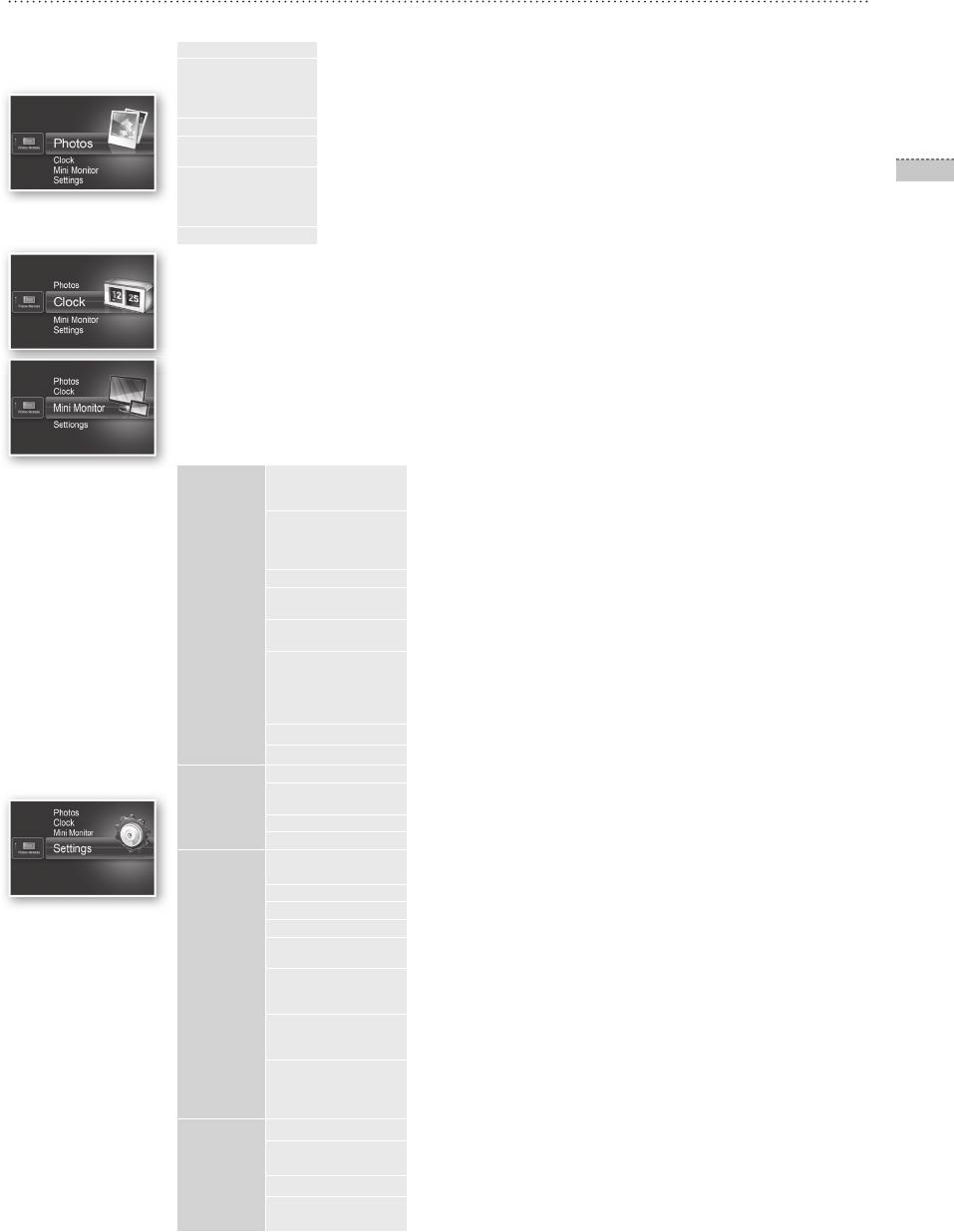
61
Slovenčina
Možnosti ponuky
Použite tlačidlá na zadnej strane produktu, aby ste nastavili rôzne funkcie podľa svojich preferencií.
Home Prejde na hlavnú obrazovku
Copy Ak je k produktu pripojené externé pamäťové zariadenie (pamäťová karta SD/pamäťové
USB zariadenie),
• Skopíruje obrázky z externého pamäťového zariadenia do vnútornej pamäte
• Skopíruje obrázky z vnútornej pamäte na externé pamäťové zariadenie
Delete Odstráni obrázky z vnútornej pamäte alebo z externého pamäťového zariadenia
Select Multiple Files Vyberie viacero súborov na používanie funkcií, ako napríklad prezentácia, kopírovanie,
odstránenie atď.
Select Storage
Ak je k produktu pripojené externé pamäťové zariadenie (pamäťová karta SD/pamäťové
Device
USB zariadenie),
• Vyberie vnútornú pamäť alebo externé pamäťové zariadenie (pamäťová karta SD/
pamäťové USB zariadenie)
Settings
Zobrazí sa aktuálny čas, ktorý je nastavený pod položkami <Settings> - <Clock>. Nastavenie aktuálneho času
sa môže vymazať, ak sa na dlhý čas odpojí napájací adaptér. Zaistite, aby napájací adaptér zostal pripojený.
Digitálny rámik pripojte k PC pomocou USB kábla, aby sa použil ako Mini Monitor.
Slideshow Transition Nastaví efekty prezentácie
• No Effect / Fade / Blinds / Cross Comb / Mosaic / Checkerboard / Dissolve
/ Wipe / Extend / Silk / Corner Transition / Wheel / Ellipse / Random
Slideshow Speed Nastaví rýchlosť prezentácie
• Fast / Normal / Slow
Obrázky s veľkými rozmermi sa nemusia zobraziť pri rýchlosti prezentácie,
ktorá je práve nastavená.
Slideshow Mode • All Photos / Photos in folder / One photo
Slideshow Order Nastaví poradie prezentácie
• Normal / Shuf e
Photos
View Mode Nastaví režim zobrazenia prezentácie
• Photo Only> / Photo & Clock / Photo & Calendar / Multiview 1 / Multiview 2
Aspect Ratio • Original Fit: Obrázok menší ako veľkosť obrazovky sa zobrazí vo svojej
originálnej veľkosti a obrázok väčší ako veľkosť obrazovky sa
zmenší nepriamym pomerom k veľkosti obrazovky.
• Auto Fit: Prispôsobí obrázok priamym pomerom k veľkosti obrazovky
• Fit to Width: Prispôsobí obrázok horizontálnej šírke obrazovky
Portrait Photo Mode Zmenší vertikálny obrázok, aby sa zmestil na obrazovku
Display Photo Info Zobrazí názov súboru obrázku a dátum vytvorenia
Clock Set Nastaví aktuálny čas
Date Format Vyberte režim zobrazenia mesiaca, roka, dňa
Clock
(YYYY/MM/DD, MM/DD/YYYY, DD/MM/YYYY)
Time Format Vyberie režim zobrazenia času (12 hours, 24 hours)
Clock Type Vyberie režim zobrazenia hodín (Clock Only, Clock & Calendar)
Quick Setup Ľahké nastavenie pre často používané funkcie
(View Mode, Slideshow Transition, Clock Set a Startup Mode)
Language Vyberie jazyk OSD (zobrazenia na obrazovke)
Brightness Nastaví jas obrazovky
Auto Picture On/Off Nastaví obrazovku, aby sa v určitý čas automaticky zapla a vypla
Startup Mode Vyberie, ktorá obrazovka sa zobrazí, keď sa digitálny rámik zapne
• Home / Last Mode / Slideshow
Screen Saver Ak počas 10 minút nestlačíte žiadne tlačidlo, zobrazí sa práve
General
nakon gurovaný šetrič obrazovky.
• Slideshow / Clock
Frame Memory Copy • Original Size: Skopíruje originálny súbor v danom stave
• Resized: Prispôsobí optimálnemu rozlíšeniu obrazovky tak, že zníži
veľkosť súboru a následne skopíruje.
Activate USB
Vyberie režim rozpoznania, ktorá sa použije, keď sa digitálny rámik pripojí k
Communication
PC pomocou kábla USB
Použite ako odnímateľný disk alebo Mini Monitor
Používanie ako digitálny fotogra cký rámik
Upgrade Software Aktualizuje rmvér
Reset Resetuje možnosti ponúk prispôsobené používateľom na predvolené hodnoty
(S vylúčením nastavenia času a jazyka obrazovky)
Support
Product Guide Sprievodca funkciami produktu
Product Information Zobrazí názov modelu produktu, verziu rmvéru, vnútornú pamäť a autorské
práva
BN68-01567J.indb 61 2009-07-14 �� 3:48:24
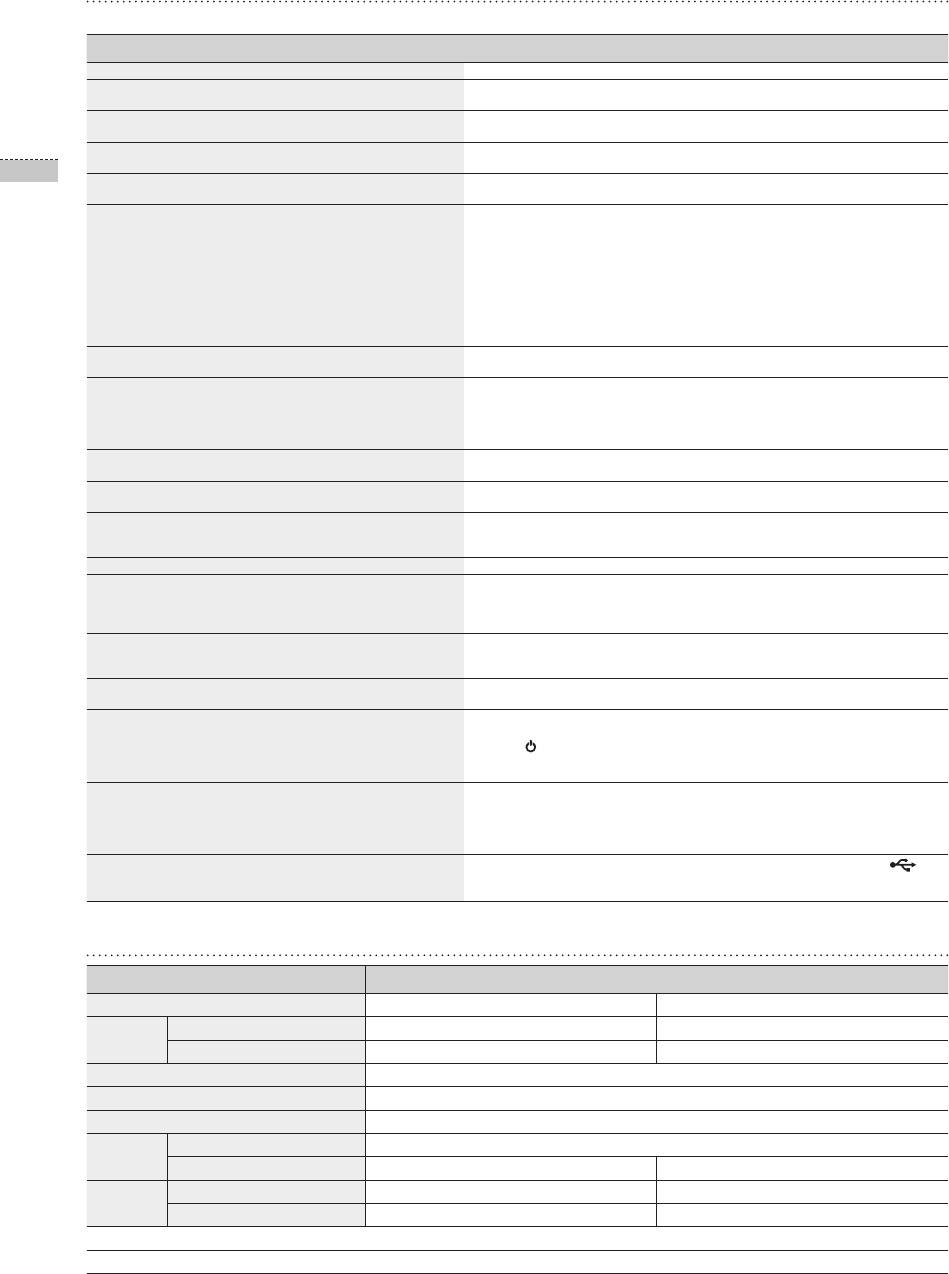
Riešenie problémov
Keď máte podozrenie, že sa vyskytlo zlyhanie, najskôr si pozrite nižšie uvedenú tabuľku.
Príznaky a otázky Príčiny a nápravy
Nechce sa zapnúť napájanie. Uistite sa, či je správne zapojený napájací kábel.
Na okrajoch obrazovky hodín je vidieť body, ktoré vyzerajú ako
Čierne obrazovky LCD panelu môžu prirodzene vykazovať tento efekt, ktorý
unikajúce svetlo.
nepredstavuje chybu.
Aktuálne nastavenie času sa môže vymazať, ak sa na dlhý čas odpojí napájací
Je nesprávne nastavený čas.
adaptér. Napájací adaptér uchovajte pripojený.
62
Po zapnutí napájania trvá dlho, kým sa obrázky zobrazia.
Odporúča sa, aby ste znížili rozlíšenie obrázku.
Dlho trvá, kým sa prejde z jedného obrázku na druhý.
Slovenčina
Nemôžem kopírovať ďalšie súbory, a to aj vtedy, keď je vo
Možno nebudete môcť kopírovať súbory, ak je poškodená časť FAT vnútornej
vnútornej pamäti dodatočná kapacita na použitie.
pamäte. Skúste to znova po naformátovaní vnútornej pamäte.
• Model SPF-87H môžete použiť tak, že namiesto USB kábla pripojíte napájací
adaptér.
• Uistite sa, že sa správne pripojilo externé pamäťové zariadenie, prípadne sa ho
pokúste naformátovať.
Pripojil som externé pamäťové zariadenie (pamäťové USB
• Uistite sa, či sú súbory vo formáte JPEG uložené na externom pamäťovom
zariadenie alebo pamäťovú kartu SD), ale nefunguje.
zariadení.
• Nezvyčajné súbory s obrázkami (0 Kbajtov, poškodené JPEG) sa na obrazovke
nezobrazia.
• Pripojené externé pamäťové zariadenie sa nepodporuje. Vyskúšajte iné úložné
zariadenie.
Uistite sa, že možnosť <Portrait Photo Mode> pod položkami <Settings> -
Vertikálne obrázky sa zobrazia horizontálne.
<Photos> je nastavená správne.
• Progresívne uložené súbory JPEG alebo súbory JPEG uložené ako koordináty
farieb CMYK sa nezobrazia.
Nezobrazujú sa súbory vo formáte JPEG.
• Obrázky upravené v programe na úpravu obrázkov JPEG (Photoshop,
Paintshop atď.) sa nemusia normálne zobraziť. Upravte obrázok v PC,
konvertujte ho späť do formátu JPEG, uložte ho a skúste to znova.
Do tohto produktu sa zmestí maximálne 4 000 obrázkov. Akékoľvek nadbytočné
Niektoré obrázky sa nezobrazujú ako prezentácia.
obrázky sa nerozpoznajú a nezobrazia sa ako prezentácia.
Veľkosť obrázka sa mení automaticky, a to v závislosti od uhlu otočenia (90°,
Veľkosť obrázka sa zmení, keď ho otočím.
-90°), aby sa na obrazovke zobrazil celý obrázok.
Na obrazovke prezentácie stlačte tlačidlo [MENU]. Prejdite na položky <Settings>
Obrázok vyzerá, že je horizontálne alebo vertikálne roztiahnutý.
- <Photos> - <Aspect Ratio>, zmeňte nastavenie na možnosť <Original Fit> a
skontrolujte to znova.
Ukážky sú príliš pomalé. Ukážky môžu byť pomalé pri veľkých obrázkoch a viacerých obrázkoch.
Efekty prezentácie sa zobrazia vtedy, keď som uložil len jeden
obrázok, ktorý chcem z pamäťovej karty, prípadne vtedy, keď
Efekty prezentácie sa zobrazia automaticky, aby chránili panel. Toto nie je chyba.
pozastavím prezentáciu s viacerými obrázkami uloženými na
pamäťovej karte.
Sú usporiadané podľa názvu súborov. Poradie zobrazenia prezentácie sa určuje v
V ktorom poradí sa zobrazia obrázky, ktoré sú uložené na
poradí čísla, veľké písmená a malé písmená. Uvedomte si, že sa rozpoznáva len
pamäťovej karte?
názov súboru, ktorý pozostáva len z 25 znakov alebo menšieho počtu.
Uistite sa, že položka <Startup Mode> je nastavená na možnosť <Slideshow> pod
Prezentácia sa nespustí automaticky.
položkami <Settings> - <General>.
• Uistite sa, že ste správne nastavili aktuálny čas.
• Obrazovka sa automaticky nezapne, ak ste digitálny rámik vypli stlačením
Nastavil som <Auto Picture On/Off>, ale obrazovka sa
tlačidla [
], keď sa nastavila položka <Auto Picture On/Off>. Obrazovka
automaticky nezapína.
sa automaticky zapne len vtedy, ak sa napájanie automaticky vyplo v čase
automatického vypnutia obrazovky.
Tento produkt je navrhnutý tak, aby zmenšoval veľkosť súboru pri obrázkoch s
vysokým rozlíšením, aby boli vhodné pre ideálne rozlíšenie obrazovky, keď sa
Obrázky, ktoré som skopíroval z pamäte USB alebo z karty SD
kopírujú do vnútornej pamäte.
do vnútornej pamäte, zmenili svoje rozlíšenie a veľkosť súboru.
Ak chcete nastavenia vypnúť, môžete zmeniť na originálnu veľkosť vybratím
položiek <Settings> - <General> - <Frame Memory Copy>.
Model SPF-87H má 2 konektory USB. Musíte pripojiť ku konektoru USB [
],
Digitálny rámik sa nerozpoznal ako odnímateľný disk, keď som
pretože by sa digitálny rámik nerozpoznal ako odnímateľný disk, ak je k PC
ho pripojil k PC pomocou kábla USB.
pripojený len konektor pomocného napájania (5 V jednosmerného prúdu).
Technické údaje produktu
Klasikácia Detaily
Názov modelu SPF-87H SPF-107H
Panel Typ 8” TFT LCD 10” TFT LCD
Rozlíšenie 800 x 480 1024 x 600
Podporovaný formát JPEG (Progresívne obrázky alebo typu CMYK sa nepodporujú.)
Vnútorná pamäť 1 GB
USB Hostiteľ (USB 2.0)/zariadenie (USB 2.0)
Prívod
Menovitý výkon Externé zariadenie na prívod jednosmerného prúdu (12 V)
energie
Spotreba energie Všeobecne: 5,3 W / Vypnuté: Menej ako 1 W Všeobecne: 5,9 W / Vypnuté: Menej ako 1 W
Všeobecné Veľkosť (Šírka x výška x hĺbka) 236,0 x 159,4 x 23,0 mm 280,0 x 188,0 x 23,0 mm
Hmotnosť 500 g 600 g
Dizajn produktu sa môže líšiť v závislosti od modelu a technické informácie sa môžu zmeniť bez predchádzajúceho upozornenia.
Toto zariadenie je digitálny prístroj triedy B.
BN68-01567J.indb 62 2009-07-14 �� 3:48:24
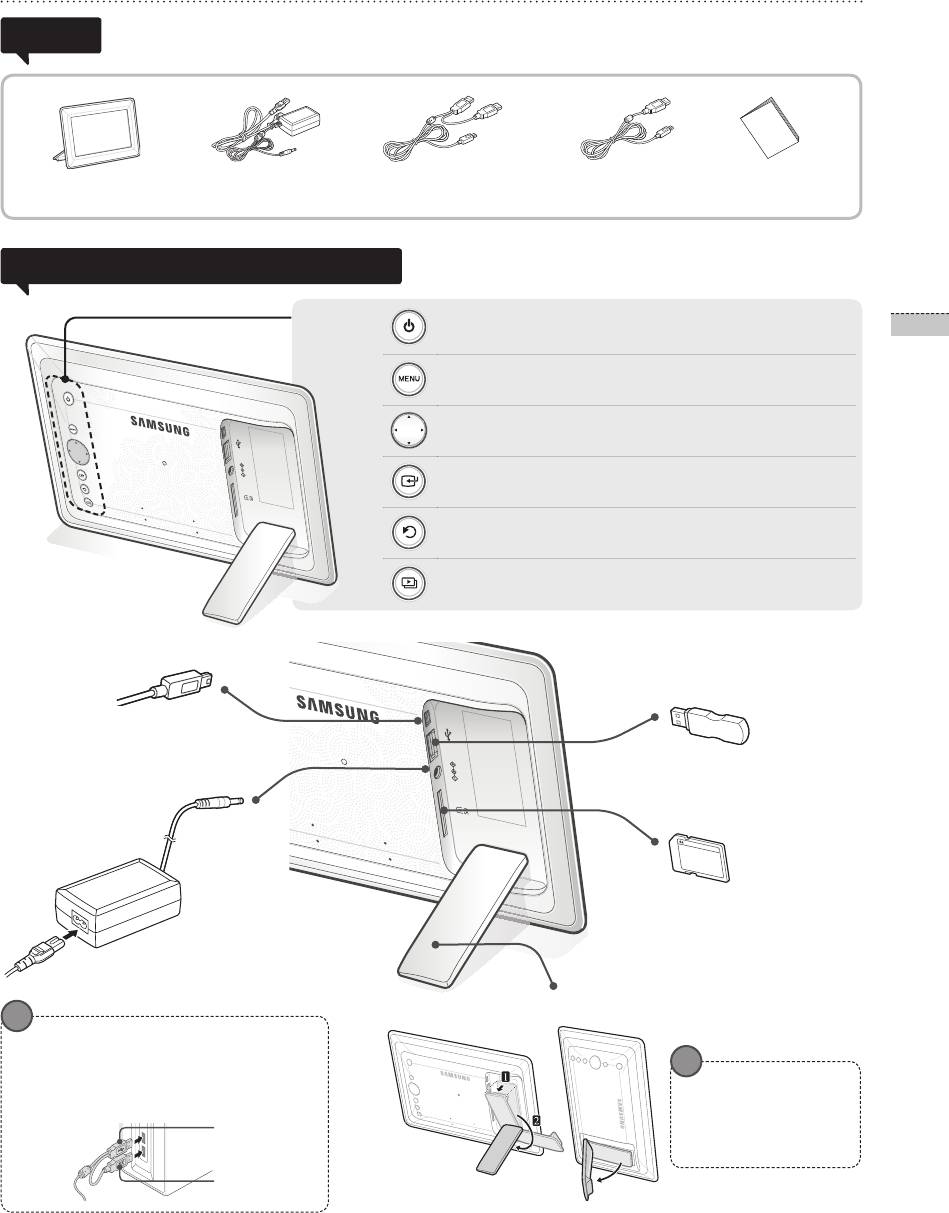
Tuote ja osat
Osat
Varmista ennen tuotteen käyttöä, että kaikki seuraavat osat on toimitettu pakkauksen mukana.
Virtajohto/sovitinDigitaalinen
USB-kaapeli (SPF-87H) USB-kaapeli
Käyttöopas
valokuvakehys
(SPF-107H)
Osan nimi ja käyttötarkoitus
63
Kytkee virran päälle ja pois päältä.
Suomi
Avaa ja sulkee valikon.
Siirtää valikossa tai muuttaa vaihtoehtoja.
Valitsee valikosta vaihtoehdon.
Palaa edelliseen tilaan.
(Siirtyy päänäytölle, jos painetaan 2 sekuntia.)
Aloittaa diaesityksen.
USB-kaapelin liitäntä
(tietokoneliitäntä)
Kytke kaapeli PC-liitäntään, jos haluat
USB-muistilaitteen
kopioida kuvia sisäiseen muistiin, tai
liitäntä
jos käytät Mini Monitor-näyttönä.
Liitä USB-muistilaite.
SD-muistikorttipaikka
Aseta SD-muistikortti
tallennettujen kuvien
Virtajohdon liitäntä
katsomiseksi.
Liitä virtajohto.
Digitaalisen valokuvakehyksen jalusta
SPF-87H:n voi kytkeä PC:hen USB-kaapelilla
(käyttäen erillistä virtakaapelia).
On mahdollista, että kuvakehys ei toimi oikein,
jos PC:n virtalähde on epävakaa. Käytä tässä
Älä käytä asennuksen
tapauksessa verkkolaitetta.
aikana liikaa voimaa tai
käännä jalustaa väärään
USB-kaapeli
suuntaan. Tämä voi
vahingoittaa jalustaa.
Lisävirtakaapeli
BN68-01567J.indb 63 2009-07-14 �� 3:48:27
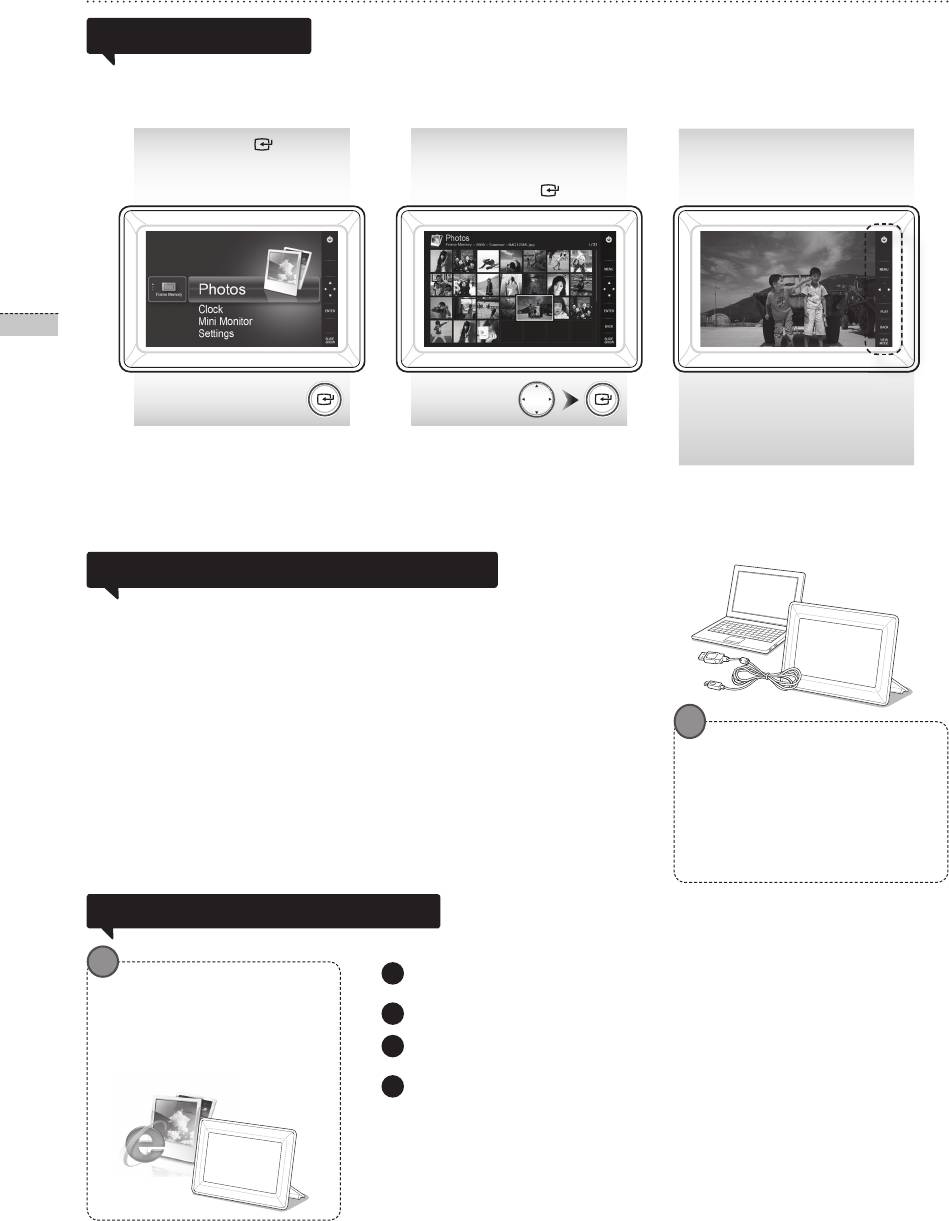
64
Suomi
Digitaalisen valokuvakehyksen käyttäminen
1
Kirjaudu osoitteeseen http://samsung.com/ ja kirjoita hakukenttään mallin nimi.
(SPF-87H tai SPF-107H)
2
Lataa tuotteeseen liittyvä laiteohjelmisto ja pura se.
3
Kopioi purettu tiedosto (***.isp) SD-muistikortille tai USB-muistilaitteeseen, ja
liitä muisti digitaaliseen valokuvakehykseen.
4
Tuotteen sisäiseen muistiin tai ulkoiseen muistilaitteeseen tallennettuja kuvia voi
Kuvien katselu
katsella monipuolisella tavalla.
Ulkoisena muistilaitteena voi käyttää ainoastaan SD-muistikorttia tai USB-
muistilaitetta.
Kuviin voi liittää valikon kautta monia erilaisia efektejä. Tutustu seuraavan sivun
vaihtoehtoihin.
Paina [ ].
Siirry
Diaesitys alkaa
[▲,▼,◄,►]-painikkeilla
valitusta kuvasta.
haluamaasi kuvaan
ja paina [ ].
Jos painat jotain painiketta,
painikkeen opaste ilmestyy näytön
oikeaan reunaan.
Näytettävät painikkeiden opasteet
Jos diaesityksen aikana painetaan [MENU]-painiketta, näyttöön ilmestyvät valikot
vaihtelevat tilanteen mukaan.
<Home>, <Rotate>, <Zoom> ja <Settings>.
• Jos halutaan käyttää toimintoja <Rotate> ja <Zoom>, <Settings>-valikon <View
Mode>-asetukseksi tulee asettaa <Photo Only> tai <Photo & Clock>.
• Vain <Rotate>-toiminto on käytettävissä, kun valittuna on <Photo & Calendar>.
Käyttö Mini Monitor-näyttönä
Kytke digitaalinen kuvakehys PC:hen USB-kaapelilla, jos käytät kuvakehystä
Mini Monitor-näyttönä.
Kytke digitaalinen kuvakehys PC:hen USB-kaapelilla, jos käytät kuvakehystä Mini Monitor-
näyttönä (ulkoisena näyttönä). Asenna Frame Manager PC:lle, jos käytät tuotetta Mini
Monitor-näyttönä.
Mene osoitteeseen http://samsung.com/ ja lataa Frame Manager; sivustolta löydät myös
ohjeet tuotteen käyttämiseksi Mini Monitor-näyttönä
PC:n vaatimukset
Kerrallaan voi olla käytössä vain yksi ulkoinen näyttö.
Mini Monitor-käytössä
• Käyttöjärjestelmä: Windows XP SP2,
Vista (32-bittinen)
• USB: Extended Host Controller (EHCT)
USB 2.0 tuetaan
• Muisti: 256 Mt tai enemmän
• Suoritin: 2,4 GHz tai nopeampi
Lataa ja asenna uusin laiteohjelmisto Samsung Electronicsin
Laiteohjelmiston päivitys
kotisivulta.
Laiteohjelmistopäivityksen
valmistelut
• Digitaalinen valokuvakehys
• Päivitettävä
laiteohjelmistotiedosto
• USB-muisti tai SD-muistikortti
Valitse tuotteen takaosan painikkeilla <Settings> - <Support> - <Upgrade
Software>. Laiteohjelmisto on päivitetty.
Kytke digitaalinen kuvakehys pois päältä päivityksen jälkeen, poista ulkoinen
muistilaite (SD-muistikortti tai USB-muistilaite) ja kytke digitaalinen kuvakehys
uudelleen päälle.
Voit varmistaa laiteohjelmiston päivittymisen kohdasta <Settings> - <Support>
- <Product Information>.
BN68-01567J.indb 64 2009-07-14 �� 3:48:29
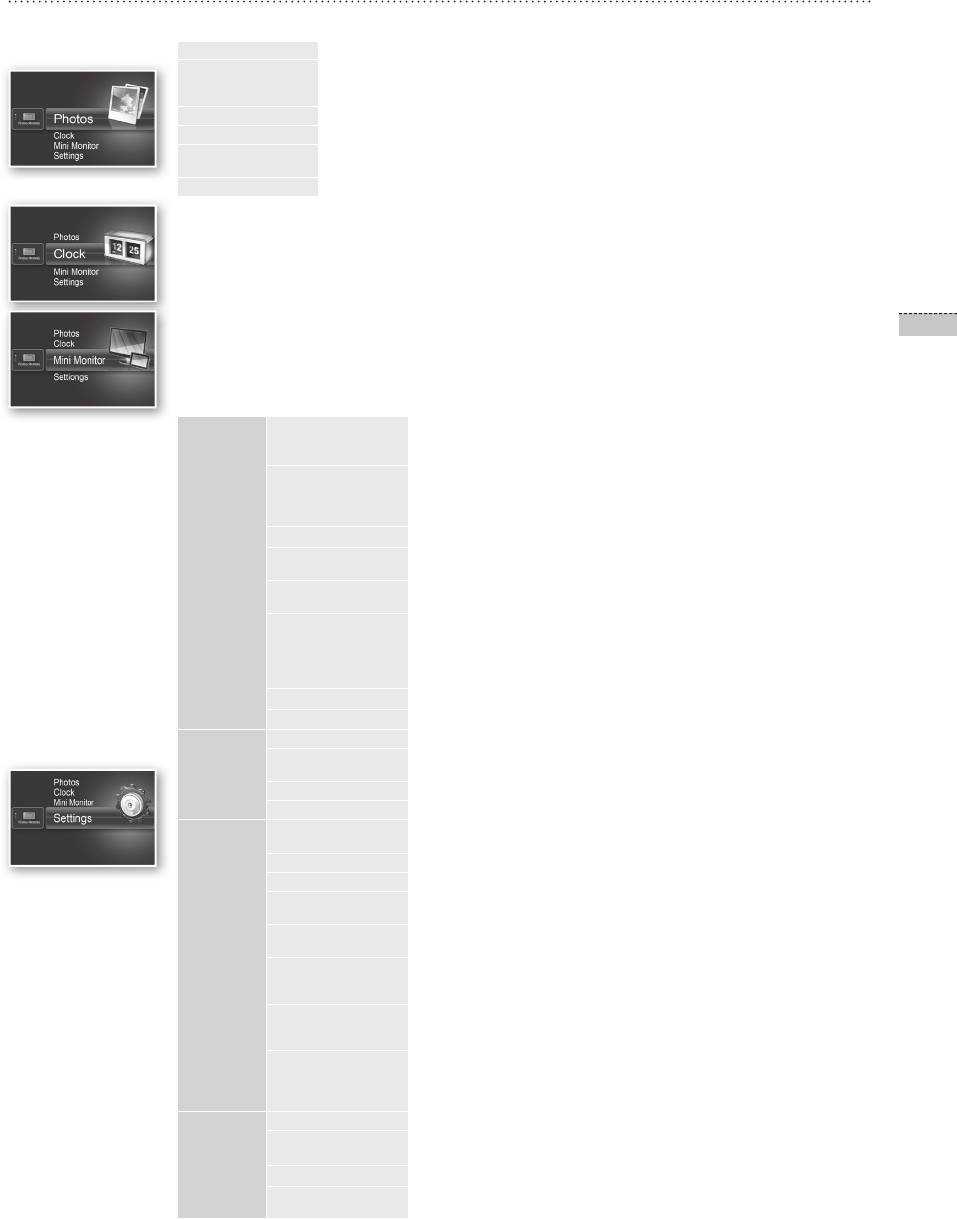
65
Suomi
Valikon vaihtoehdot
Käytä tuotteen takaosassa olevia painikkeita toimintojen asettamiseen.
Home Siirtyy päänäytölle
Copy Jos ulkoinen muistilaite (SD-muistikortti tai USB-muistilaite) on kytketty tuotteeseen,
• kopioi kuvat ulkoisesta muistilaitteesta sisäiseen muistiin
• kopioi kuvat sisäisestä muistista ulkoiseen muistilaitteeseen
Delete Poistaa kuvat sisäisestä muistista tai ulkoisesta muistilaitteesta.
Select Multiple Files Valitsee useita tiedostoja diaesityksen, kopioinnin ja poiston kaltaisiin toimintoihin.
Select Storage
Jos ulkoinen muistilaite (SD-muistikortti tai USB-muistilaite) on kytketty tuotteeseen,
Device
• valitsee sisäisen muistin tai ulkoisen muistilaitteen (SD-muistikortti tai USB-muistilaite)
Settings
Kellonajan näyttäminen asetuksen <Settings> - <Clock> mukaisesti. Kellonajan asetus saattaa tyhjentyä, jos
verkkolaite irrotetaan pitkäksi ajaksi. Pidä verkkolaite kytkettynä.
Kytke digitaalinen kuvakehys PC:hen USB-kaapelilla, jos käytät kuvakehystä Mini Monitor-näyttönä.
Slideshow Transition Asettaa diaesityksen efektit
• No Effect / Fade / Blinds / Cross Comb / Mosaic / Checkerboard / Dissolve
/ Wipe / Extend / Silk / Corner Transition / Wheel / Ellipse / Random
Slideshow Speed Asettaa diaesityksen nopeuden
• Fast / Normal / Slow
Tiedostokooltaan suuria kuvia ei välttämättä voida näyttää nykyisellä
diaesitysnopeudella.
Slideshow Mode • All Photos / Photos in folder / One photo
Slideshow Order Asettaa diaesityksen järjestyksen
Photos
• Normal / Shuf e
View Mode Asettaa diaesityksen näyttötilan
• Photo Only / Photo & Clock / Photo & Calendar / Multiview 1 / Multiview 2
Aspect Ratio • Original Fit: Näytön kokoa pienempi kuva näytetään alkuperäisen
kokoisena ja näytön kokoa suurempi kuva pienennetään
suorassa suhteessa näytön kokoon.
• Auto Fit: Sovittaa kuvan suorassa suhteessa näytön kokoon
• Fit to Width: Sovittaa kuvan näytön leveyteen
Portrait Photo Mode Pienentää pystykuvan näytön kokoon sopivaksi
Display Photo Info Näyttää kuvatiedoston nimen ja luontipäivämäärän
Clock Set Asettaa kellonajan
Date Format Valitsee päivämäärän esitysmuodon
Clock
(YYYY/MM/DD, MM/DD/YYYY, DD/MM/YYYY)
Time Format Valitsee kellonajan esitysmuodon (12 hours, 24 hours)
Clock Type Valitsee kellon näyttömuodon (Clock Only, Clock & Calendar)
Quick Setup Usein käytettyjen toimintojen helppo asetus
(View Mode, Slideshow Transition, Clock Set ja Startup Mode)
Language Valitsee kuvaruutuvalikon kielen
Brightness Säätää näytön kirkkautta
Auto Picture On/Off Asettaa näytön kytkeytymään päälle ja pois päältä automaattisesti tiettyyn
aikaan
Startup Mode Valitsee käynnistettäessä ensimmäiseksi näytettävän ikkunan
• Home / Last Mode / Slideshow
General
Screen Saver Jos mihinkään painikkeeseen ei kosketa 10 minuuttiin, asetettu
näytönsäästäjä aktivoituu.
• Slideshow / Clock
Frame Memory Copy • Original Size: Kopioi alkuperäisen tiedoston sellaisenaan
• Resized: Sovittaa näytön optimaaliseen kokoon pienentämällä tiedoston
koon, ja kopioi sen jälkeen.
Activate USB
Valitsee tunnistustilan, jota käytetään, kun kuvakehys kytketään
Communication
tietokoneeseen USB-kaapelilla
Käyttö siirrettävänä levynä tai Mini Monitor-näyttönä
Käyttö digitaalisena kuvakehyksenä
Upgrade Software Päivittää laiteohjelmiston
Reset Palauttaa käyttäjän tekemät valikkoasetukset oletusarvoihin
(lukuun ottamatta aika-asetusta ja näyttökielen asetusta)
Support
Product Guide Tuotteen toiminto-opas
Product Information Näyttää tuotteen mallin nimen, laiteohjelmistoversion, sisäisen muistin ja
tekijänoikeudet
BN68-01567J.indb 65 2009-07-14 �� 3:48:29
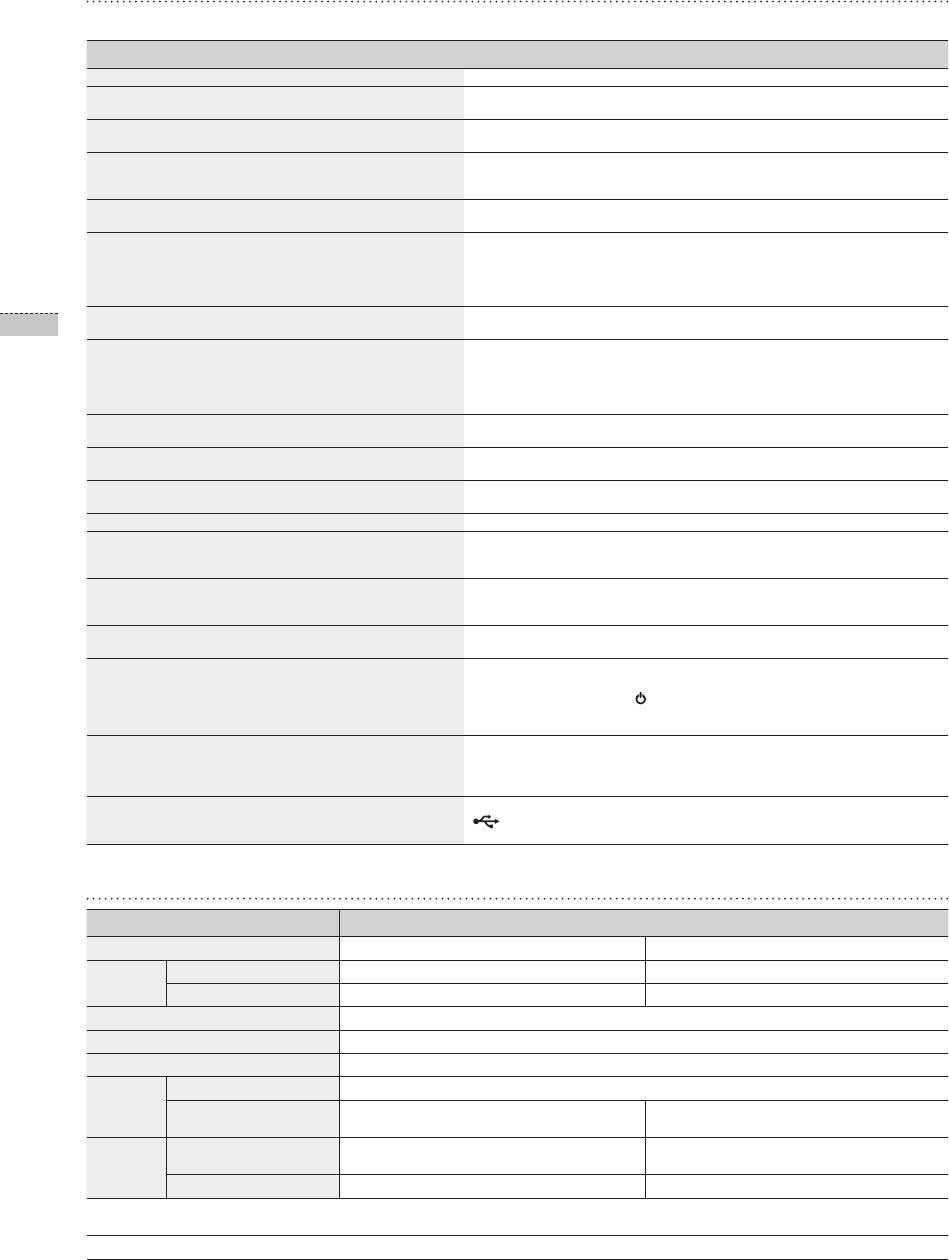
Vianmääritys
Mikäli epäilet laitteen olevan epäkunnossa, katso ensin alla olevaa taulukkoa.
Vika ja kysymykset Syyt ja korjaukset
Virta ei kytkeydy päälle. Varmista, että virtajohto on asianmukaisesti kytketty.
Kellonäytön kulmissa näkyy pisteet, jotka vaikuttavat
Mustissa LCD-paneeleissa on tällainen ominaisuus. Se ei ole vika.
valovuodolta.
Kellonajan asetus saattaa tyhjentyä, jos verkkolaite irrotetaan pitkäksi ajaksi.
Kellonajan asetus on väärä.
Pidä verkkolaite kytkettynä.
Kuvat ilmestyvät näkyviin vasta pitkän ajan kuluttua virran
päälle kytkemisen jälkeen.
Suosittelemme, että pienennät kuvan tarkkuutta.
Seuraavaan kuvaan siirtymiseen kuluu kauan aikaa.
En pysty kopioimaan enempää tiedostoja, vaikka sisäisessä
Tiedostojen kopiointi saattaa estyä, jos sisäisen muistin FAT-osio on vioittunut.
muistissa on runsaasti vapaata tilaa.
Yritä uudelleen sisäisen muistin alustuksen jälkeen.
• SPF-87H:n voi kytkeä verkkolaitteeseen USB-kaapelin sijasta.
• Varmista, että ulkoinen muistilaite on kunnolla kytketty, tai kokeile alustaa se.
Olen kytkenyt ulkoisen muistilaitteen (USB-muistilaite tai SD-
• Varmista, että JPEG-tiedostot on tallennettu ulkoiseen muistilaitteeseen.
muistikortti), mutta se ei toimi.
• Epänormaalit kuvatiedostot (0 kilotavua, vaurioitunut JPEG) eivät näy näytössä.
66
• Kytketty ulkoinen muistilaite ei ole tuettu. Kokeile toista tallennuslaitetta.
Varmista että asetus <Portrait Photo Mode> on asetettu oikein kohdassa
Pystykuvat näkyvät vaakasuunnassa.
<Settings> - <Photos>.
Suomi
• Progressiiviseksi tallennettuja JPEG-tiedostoja tai CMYK-värikoordinaatteina
tallennettuja JPEG-tiedostoja ei näytetä.
JPEG-tiedostot eivät näy.
• JPEG-kuvaeditorilla (Photoshop, Paintshop, jne.) muokattuja kuvia ei aina voi
näyttää normaalisti. Muokkaa kuvaa tietokoneella, muunna takaisin JPEG-
muotoon, tallenna ja yritä uudelleen.
Tämä tuote pystyy käsittelemään enintään 4 000 kuvaa. Kaikki tämän määrän
Osa kuvista ei näy diaesityksessä.
ylittävät kuvat jätetään huomioimatta, eikä niitä näytetä diaesityksessä.
Kuvakoko vaihtuu automaattisesti pyörimiskulman mukaan (90°, -90°), jotta
Kuvakoko vaihtuu, kun kehystä käännetään.
kuva näkyy kokonaisena.
Paina diaesitysnäytöllä [MENU]-painiketta. Valitse <Settings> - <Photos> -
Kuva näyttää vaaka- tai pystysuunnassa venytetyltä.
<Aspect Ratio>, vaihda asetukseksi <Original Fit> ja tarkista uudelleen.
Esikatselukuvat näkyvät liian hitaasti. Esikatselukuvat saattavat näkyä hitaasti katsottaessa suurikokoisia kuvia tai useita kuvia.
Diaesityksen efektit näkyvät, kun olen tallentanut vain yhden
Diaesityksen efektien näkyminen automaattisesti suojaa paneelia. Tämä ei ole
kuvan muistikortille tai kun keskeytän diaesityksen, jos
vika.
muistikortille on tallennettu useita kuvia.
Kuvat järjestetään tiedostonimien mukaisesti. Diaesitys muodostuu
Missä järjestyksessä muistikortille tallennetut kuvat
järjestyksessä numero, iso kirjain ja pieni kirjain. Huomaa, että tiedostonimessä
näytetään?
hyväksytään enintään 25 merkkiä.
Varmista, että <Startup Mode>-asetuksena on <Slideshow> kohdassa
Diaesitys ei käynnisty automaattisesti.
<Settings> - <General>.
• Varmista, että kellonajan asetus on oikein.
• Näyttö ei kytkeydy päälle automaattisesti, jos digitaalinen kuvakehys
Olen kokeillut asetusta <Auto Picture On/Off>, mutta näyttö ei
sammutetaan painamalla
[ ], kun <Auto Picture On/Off>-asetus on päällä.
vaihdu automaattisesti.
Näyttö kytkeytyy päälle automaattisesti vain silloin, kun näyttö on sammutettu
automaattisesti Auto Picture Off -asetuksen mukaiseen aikaan.
Tämä tuote on suunniteltu niin, että se pienentää sisäiseen muistiin kopioitavien
USB-muistista tai SD-muistikortilta sisäiseen muistiin
suuritarkkuuksisten kuvien koon sellaiseksi, että kuvat vastaavat näytön resoluutiota.
kopioitujen tiedostojen resoluutio ja tiedostokoko ovat
Jos haluat poistaa käytöstä tämän asetuksen, voit vaihtaa alkuperäiseen kokoon
muuttuneet.
valitsemalla <Settings> - <General> - <Frame Memory Copy>.
Digitaalista kuvakehystä ei tunnisteta siirrettävänä
SPF-87H-kehyksessä on 2 USB-liitintä. Kytkennässä tulee käyttää USB-liitintä
tallennusvälineenä, kun kytken sen tietokoneeseen USB-
[ ], koska digitaalista kuvakehystä ei tunnisteta siirrettävänä tallennusvälineenä,
kaapelilla.
jos ulkoiselle virralle (DC 5V) tarkoitettu liitin yksistään kytketään tietokoneeseen.
Tekniset tiedot
Luokittelu Lisätietoja
Mallin nimi SPF-87H SPF-107H
Näyttö Tyyppi 8” TFT LCD 10” TFT LCD
Tarkkuus 800 x 480 1024 x 600
Tuetut tiedostomuodot JPEG (Progressiivisia tai CMYK-tyypin kuvia ei tueta.)
Sisäinen muisti 1 Gt
USB
Isäntä (USB 2.0) / laite (USB 2.0)
Virransyöttö Luokitus
Ulkoinen DC-verkkolaite (12 V)
Virrankulutus Tavanomainen: 5,3 W /
Tavanomainen: 5,9 W /
virta sammutettuna: alle 1 W
virta sammutettuna: alle 1 W
Yleinen Koko
236,0 x 159,4 x 23,0 mm 280,0 x 188,0 x 23,0 mm
(leveys x korkeus x syvyys)
Paino 500 g 600 g
Tuotteen ulkoasu saattaa vaihdella mallin mukaan. Tuotteen teknisiä tietoja voidaan muuttaa ilman ennakkoilmoitusta sen toiminnan
parantamiseksi.
Tämä laite on luokan B digitaalinen laite.
BN68-01567J.indb 66 2009-07-14 �� 3:48:29
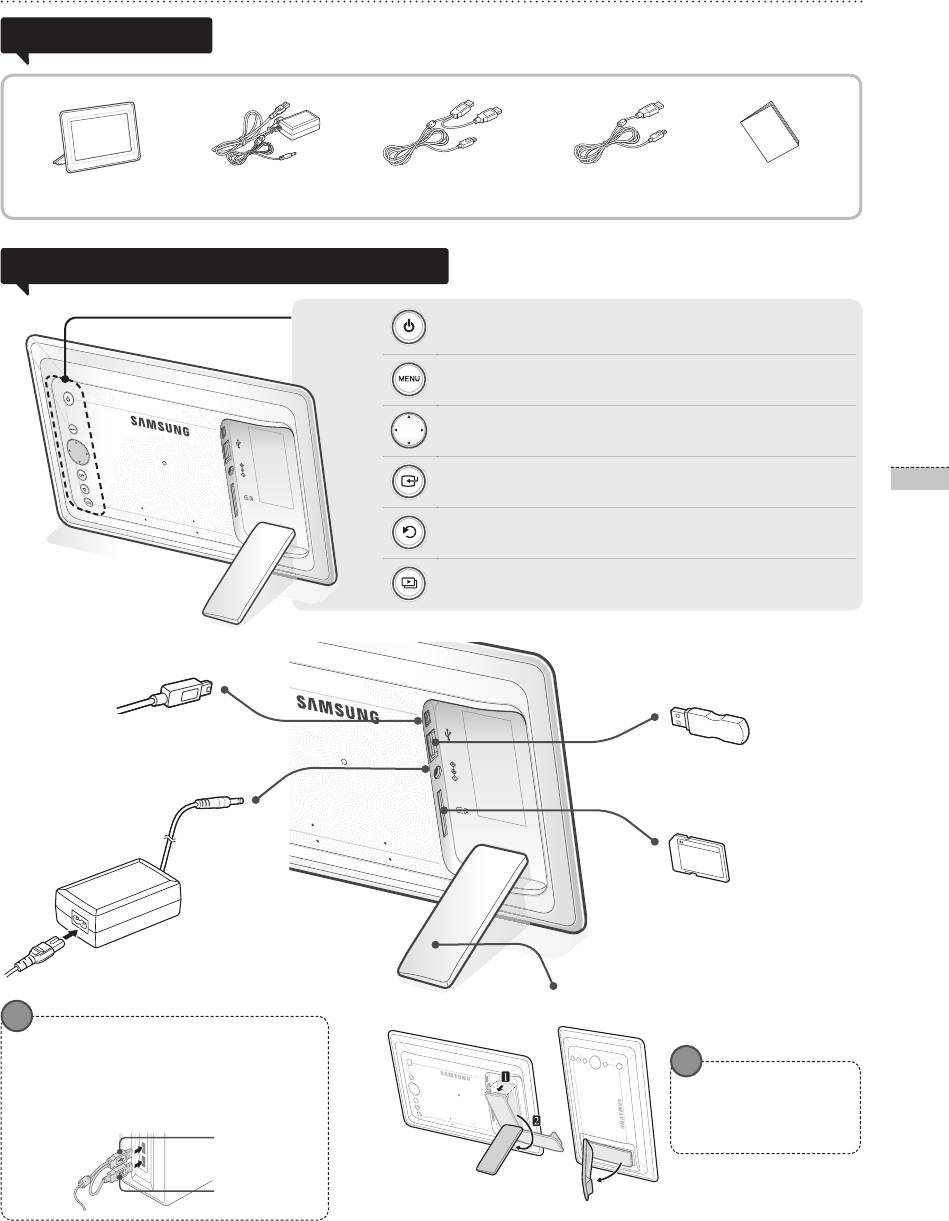
Produkt och komponenter
Kontrollera att följande alternativ är inkluderade i kartongen innan du börjar använda
Komponenter
produkten.
Strömkabel/adapterDigital Photo Frame USB-kabel (SPF-87H) USB-kabel (SPF-107H) Bruksanvisning
Namn och funktion för varje del
Slår på och av strömmen.
Öppnar eller stänger menyn.
Navigerar eller ändra alternativen på menyn.
67
Väljer ett alternativ på menyn.
Svenska
Går tillbaka till föregående steg.
(Går till huvudmenyn om knappen trycks in i 2 sekunder.)
Startar ett bildspel.
USB-kabelanslutning
(Datoranslutning)
Anslut till en PC för att kopiera bilder
USB-
till internminnet eller använd som en
minnesenhetsanslutning
Mini Monitor.
Anslut en USB-lagringsenhet.
Plats för SD minneskort
Mata in SD-minnet för att visa
sparade bilder.
Strömkabelanslutning
Anslut strömkabeln.
Stativ för Digital Photo Frame
SPF-87H kan användas genom att asnluta
till en PC via USB-kabel (tillsammans med
strömkabeln).
Den kanske dock inte fungerar som den om
Använd inte våld eller vrid
strömkällan till din PC är instabil. I så fall ska du
stativet i fel riktning under
ansluta strömadaptern.
installationen. Detta kan
orsaka skada på stativet.
USB-kabel
Hjälpströmkabel
BN68-01567J.indb 67 2009-07-14 �� 3:48:32
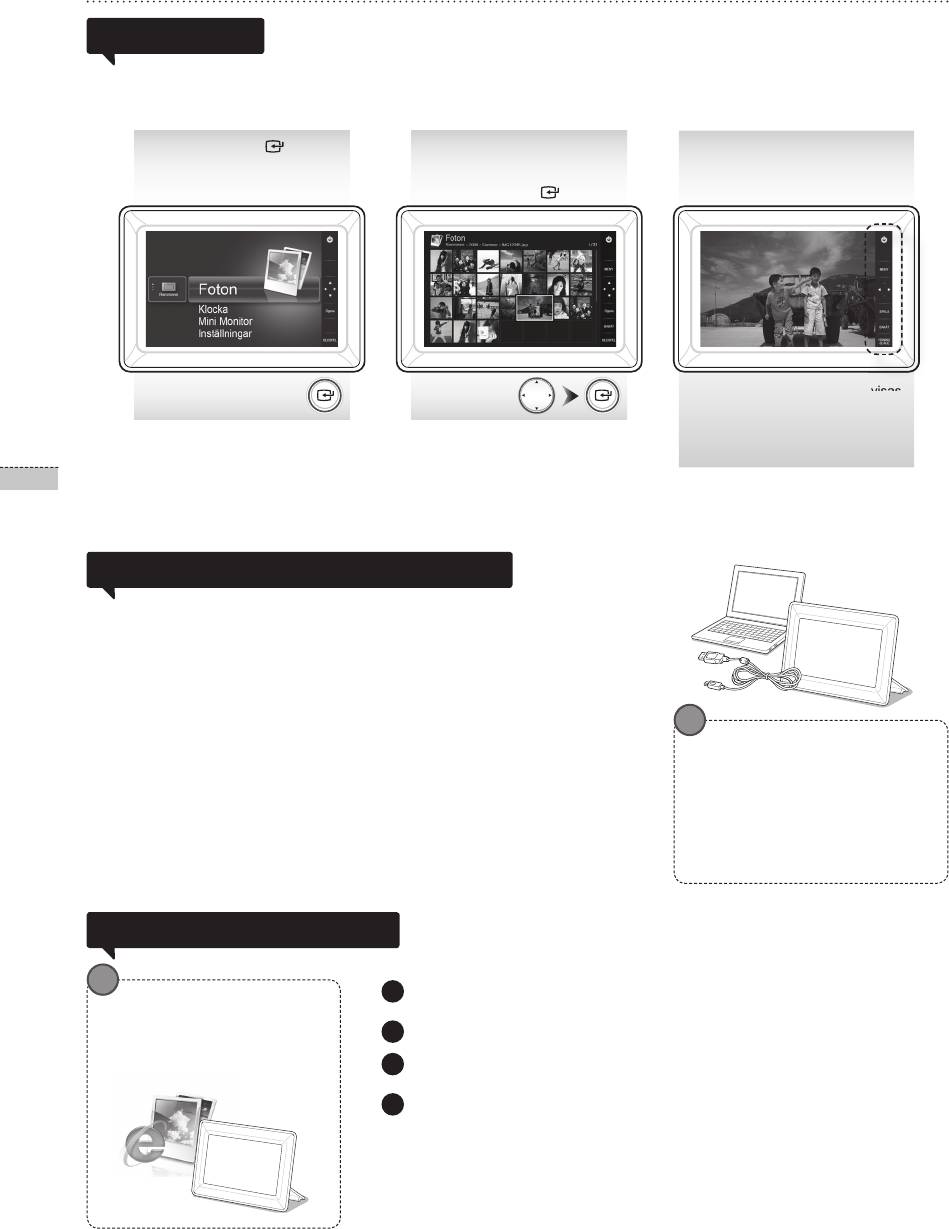
68
Svenska
Använda Digital Frame
1
Logga in på http://samsung.com/ och ange modellnamn i sökfältet.
(SPF-87H eller SPF-107H)
2
Hämta eller dekomprimera lämplig rmware.
3
Kopiera den dekomprimerade ***.isp- len till SD-kortet eller USB-
minnesenheten och anslut till Digital Frame.
4
Bilder som sparas i produktens internminne eller en extern minnesenhet kan visas med ett
Visa bilder
brett utbud av alternativ.
Bara ett SD-minneskort eller en USB-minnesenhet kan användas som en extern
minnesenhet.
Ett brett utbud av effekter kan användas för bilder i menyn. Se följande sida för
menyalternativ.
Tryck på [ ].
Använd knapparna
Ett bildspel börjar från
[▲,▼,◄,►] för att gå
bilden du har valt.
till den bild du vill och
tryck på [ ].
Om du trycker på knappen så visas
knappguiden till höger på skärmen.
Vilka indikeringsknappar som är
tillgänglia kan variera beroende på
Om du trycker på knappen [MENY] under ett bildspel visas menyerna
förhållanden.
<Startmeny>, <Rotera>, <Zoom> och <Inställningar>.
• För att använda <Rotera> och <Zoom>, måste <Visningsläge> i menyn
<Inställningar> vara inställt till <Endast foto> eller <Bild och klocka>.
• Endast funktionen <Rotera> stöds vid användning av <Bild och kalender>.
Använda som en Mini Monitor
Anslut digital frame till en PC med USB-kabeln för att använda den som en
Mini Monitor.
Anslut digital frame till en PC med USB-kabeln för att använda den som en Mini Monitor
(extra hjälpskärm). Du måste installera Frame Manager på din PC för att använda
produkten som en Mini Monitor.
Logga in på http://samsung.com/ för att hämta Frame Manager och för att få anvisningar
om hur du använder produkten som en Mini Monitor.
Bara en hjälpskärm kan användas i taget.
PC-krav för att använda
som en Mini Monitor
• Operativsystem: Windows XP SP2,
Vista (32 bitar)
• USB: Extended Host Controller (EHCT)
USB 2.0 stöds
• RAM-minne: 256MB eller högre.
• Processor: 2,4GHz eller högre.
Hämta och installera senaste rmware från hemsidan för Samsung
Firmwareuppdatering
Electronics.
Förberedelser för
rmwareuppdatering
• Digital Photo Frame
• Firmware l för uppdatering
• USB-minne eller SD-kort
Välj <Inställningar> - <Support> - <Uppgradera program> med knapparna på
produktens baksida. Firmware uppdateras.
När uppdateringen är klar slår du av Digital Frame, avlägsnar den externa
minnesenheten (SD-kort/USB-minnesenhet) och slår på Digital Frame igen.
Du kan kontrollera om rmware-versionen har uppdaterats i <Inställningar> -
<Support> - <Produktinformation>.
Om du trycker på knappen så visas
BN68-01567J.indb 68 2009-07-14 �� 3:48:34
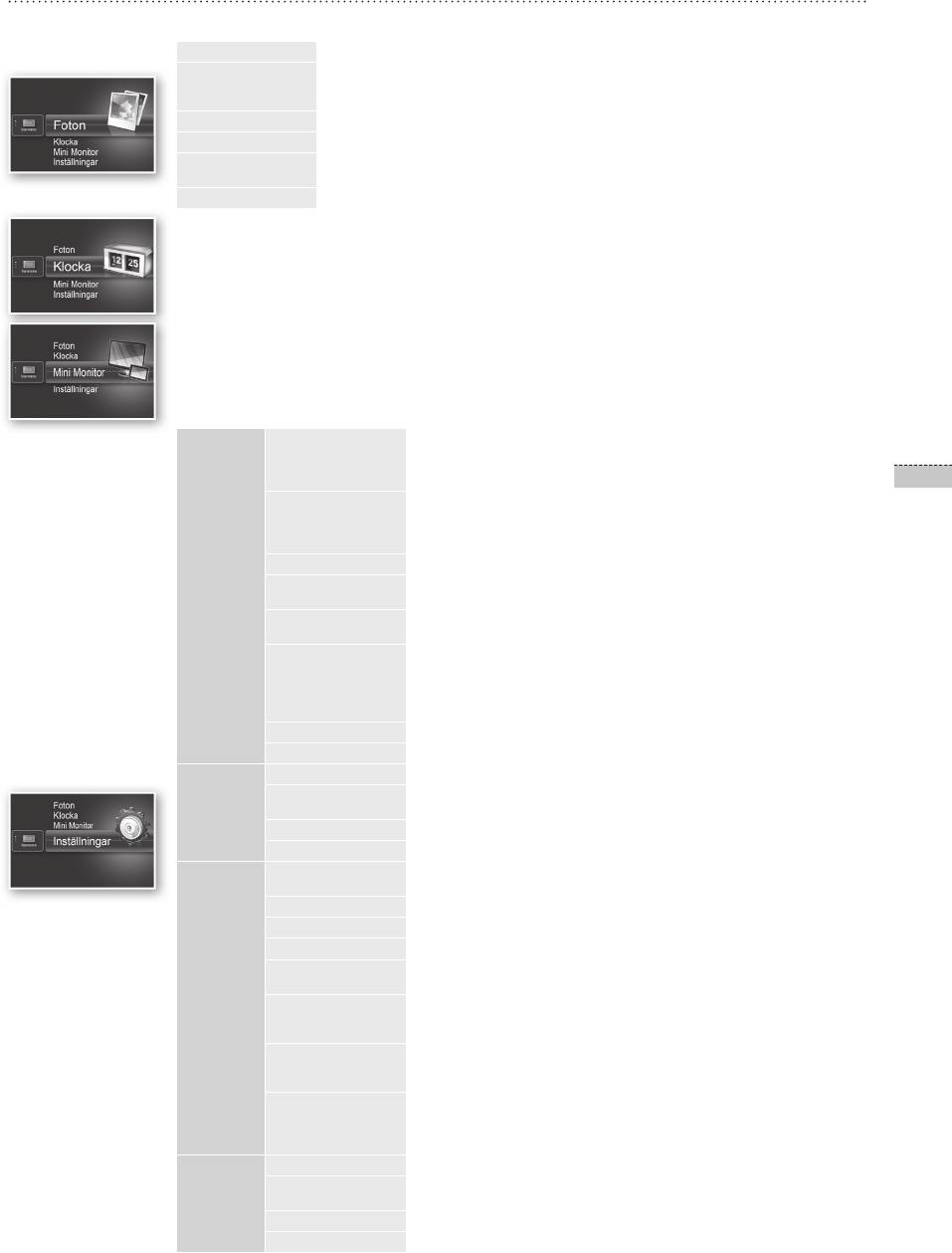
69
Svenska
Menyalternativ
Använd knapparna på produktens baksida för att ange olika funktioner enligt dina önskemål.
Startmeny Går till huvudskärmen
Kopiera Om en extern minnesenhet (SD-minneskort/USB-minnesenhet) är ansluten till produkten,
• Kopierar bilder från den externa minnesenheten till det interna minnet
• Kopierar bilder från det interna minnet till den externa minnesenheten
Ta bort Tar bort bilder från det interna minnet eller den externa minnesenheten
Välj era ler Markerar era ler för att köra funktioner, såsom bildspel, kopiera, ta bort etc.
Välj lagringsenhet Om en extern minnesenhet (SD-minneskort/USB-minnesenhet) är ansluten till produkten,
• Välj det interna minnet eller en extern minnesenhet (SD-minneskort/USB-minnesenhet)
Inställningar
Den aktuella tiden som är kon gurerad i <Inställningar> - <Klocka> visas. Den aktuella tidsinställningen kan
raderas om strömadaptern kopplas ur under en längre period. Se till att hålla strömadaptern inkopplad.
Anslut digital frame till en PC med USB-kabeln för att använda den som en Mini Monitor.
Bildspelsövergång Anger effekter för bildspel
• Ingen effekt / Tona ut / Rullgardin / Cross Comb / Mosaik / Schackrutigt
/ Upplösning / Torka / Utökning / Silke / Hörnöverföring / Hjul / Ellips /
Slumpvis
Bildspelshastighet Anger hastighet för bildspel
• Snabb / Normal / Långsam
Bilder med stora lstorlekar kanske inte visas i den aktuellt kon gurerade
bildspelshastigheten.
Bildspelsläge • Alla foton / Foto i mapp / Ett foto
Bildspelsordning Anger ordning för bildspel
Foton
• Normal / Slumpvis
Visningsläge Anger visningsläge för bildspel
• Endast foto / Bild och klocka / Bild och kalender / Multivy 1 / Multivy 2
Bilförhållande • Original: En bild som är mindre än skärmen visas i originalstorlek och en
bild som är större än skärmen minskas i direkt proportion mot
skärmens storlek.
• Autopassa: Anpassar bilden i direkt proportion till skärmstorleken
• Anpassa till bredd: Anpassar bilden till skärmens horisontella bredd
Stående fotoläge Minskar en vertikal bild för att passa skärmen
Visa fotoinfo Visar ett bild lsnamn och datum för skapande
Ställa klockan Ställer in aktuell tid
Datumformat Väljer visningsläge för månad, år, dag
Klocka
(YYYY/MM/DD, MM/DD/YYYY, DD/MM/YYYY)
Tidsformat Väljer tidsvisningsläge (12 timmar, 24 timmar)
Klocktyp Väljer klockvisningsläge (Endast klocka, Klocka & Kalender)
Snabbstart Enkla inställningar för ofta använda funktioner
(Visningsläge, Bildspelsövergång, Ställa klockan och Uppstartsläge)
Språk Väljer skärmspråk
Ljusstyrka Styr skärmens ljusstyrka
Autobild på/av Ställer in skärmen på att automatiskt slås på och av vid vissa tider
Uppstartsläge Väljer skärmen som ska visas när Digital Frame slås på
• Startmeny / Senaste läget / Bildspel
Allmänt
Skärmsläckare Om ingen knapptryckning sker på 10 minuter så visas den kon gurerade
skärmsläckaren.
• Bildspel / Klocka
Ramminneskopia • Originalstorlek: Kopierar en original l i be ntligt skick
• Omforma: Matchar skärmens optimala upplösning genom att minska
lstorleken och kopierar sedan.
Aktivera USB-
Väljer identi eringsläge som ska användas när Digital Frame är ansluten till
kommunikation
en dator med en USB-kabel.
Använd som en löstagbar disk eller Mini Monitor
Använd som en digital bildram
Uppgradera program Uppdaterar rmware
Återställ Återställer användaranpassade menyalternativ till standard
Support
(Tidsinställning och skärmspråksinställning exkluderade)
Produktguide Produktfunktionsguide
Produktinformation Viar produktmodellnamn, rmware-version, internt minne och upphovsrätt
BN68-01567J.indb 69 2009-07-14 �� 3:48:34
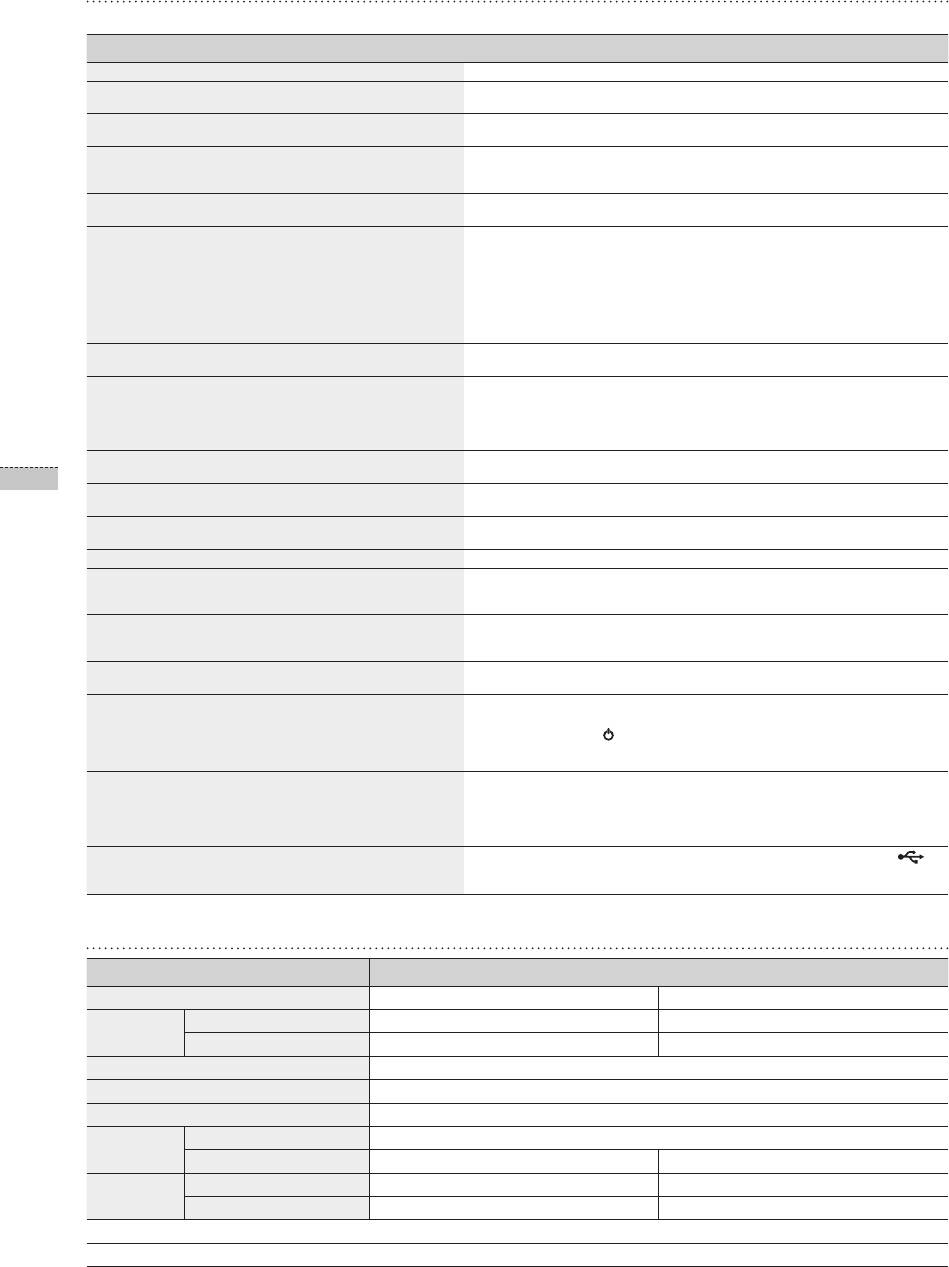
Felsökning
Kontrollera tabellen nedan först om ett fel inträffar.
Symptom och frågor Fel och korrigeringar
Strömmen slås inte på. Se till att strömkabeln är ordentligt isatt.
Fläckar som ser ut som en lampa läcker kan ses på
Den svarta LCD-panelen kan naturligt se ut så här och det behöver inte vara
klockskärmens kanter.
något fel.
Den aktuella tidsinställningen kan raderas om strömadaptern kopplas ur under
Tidsinställningen är fel.
en längre period. Se till att hålla strömadaptern inkopplad.
Det tar lång tid för bilder att visas efter att strömmen har
slagits på.
Vi rekommenderar att du minskar bildupplösningen.
Det tar lång tid att gå från en bild till nästa.
Jag kan inte kopiera er ler även när det nns plats kvar i
Du kanske inte kan kopiera ler om FAT-avsnittet i det interna minnet är skadat.
det interna minnet.
Försök igen efter att du har formatterat det interna minnet.
• SPF-87H kan användas genom att ansluta strömadaptern istället för USB-
kabeln.
• Se till att den externa minnesenhete har anslutits korrekt eller försök
Jag har anslutit en extern minnesenhet (USB-minnesenhet
formattera den.
eller SD-minneskort) men det fungerar inte.
• Se till att JPEG-lerna sparas i den externa minnesenheten.
• Abnorma bildler (0 Kbyte, brutna JPEG-ler) visas inte på skärmen.
• Den anslutna externa minnesenheten stöds inte. Proba en annan
lagringsenhet.
Se till att alternativet <Stående fotoläge> är korrekt inställt i <Inställningar> -
Vertikala bilder visas horisontellt.
<Foton>.
• Progressivt sparade JPEG-ler eller JPEG-ler som sparats som CMYK visar
inte färgkoordineringar.
JPEG-ler visas inte.
• Bilder som är redigerade med en JPEG-bildredigerare (Photoshop, Paintshop
etc.) kanske inte visas som de ska. Redigera bilden på en dator, konvertera
tillbaka den till JPEG-format, spara och försök igen.
70
Den här produkten kan lagra max 4 000 bilder. Alla extra bilder identieras inte
Vissa bilder visas inte som ett bildspel.
och visas inte som ett bildspel.
Svenska
Bildstorleken ändras automatiskt beroende på rotationsvinkel (90°, -90°) för att
Bildstorleken ändras när jag roterar den.
visa hela bilden på skärmen.
Tryck på [MENY] på bildspelsskärmen. Gå till <Inställningar> - <Foton> -
Bilden ser utsträckt ut horisontellt eller vertikalt.
<Bilförhållande> och ändra inställningen till <Original> och kontrollera igen.
Förhandsgranskningarna är för långsamma. Förhandsgranskningarna kan vara långsamma för stora bilder och era bilder.
Bildspelseffekter visas när jag har sparat bara en bild jag vill
Bildspelseffekterna visas automatiskt för att skydda panelen. Det här är inte ett
ha på minneskortet, eller när jag pausar bildspelet med era
fel.
bilder sparade på minneskortet.
De sorteras enligt lnamn. Bildspelsordningen fastställs i nummerordning,
I vilken ordning visas bilderna som nns sparade på
versaler och gemener. Observera att ett lnamn på mer än 25 tecken kan
minneskortet?
identieras.
Kontrollera att <Uppstartsläge> är inställt på <Bildspel> i <Inställningar> -
Bildspelet startar inte automatiskt.
<Allmänt>.
• Säkerställ att den aktuella tiden har ställts in korrekt.
• Skärmen slås inte på automatiskt om du har stängt av Digital Frame
Jag har ställt in <Autobild på/av> men skärmen slås inte av
genom att trycka på [
] när <Autobild på/av> har ställts in. Skärmen slås
automatiskt.
bara automatiskt på om strömmen har slagits från automatiskt på tiden för
autoavstängning.
Den här produkten är utformad för att minska lstorleken för högupplösta bilder
som ska passa skärmens perfekta upplösningsläge när de kopieras till det
Bilderna jag kopierade från ett USB-minne eller SD-kort till
interna minnet.
det interna minnet har ändrat upplösning och lstorlek.
Om du vill avaktivera inställningarna kan du ändra originalstorleken genom att
välja <Inställningar> - <Allmänt> - <Ramminneskopia>.
SPF-87H har 2 USB-anslutningar. Du måste ansluta USB-anslutningen [
]
Digital Frame identieras inte som en löstagbar disk när jag
på grund av att digital frame inte identieras som en löstagbar disk om bara
ansluter till en dator med USB-kabeln.
hjälpströmmen (DC 5V) är ansluten till en dator.
Produktspecikationer
Klassicering Detaljer
Modellnamn SPF-87H SPF-107H
Panel Typ 8” TFT LCD 10” TFT LCD
Upplösning 800 x 480 1024 x 600
Format som stöds JPEG (Progressivt eller CMYK-bilder stöds inte)
Internminne 1 GB
USB Värd (USB 2.0) / enhet (USB 2.0)
Nätanslutning Klassicering Extern DC-ström (12 V)
Strömförbrukning Allmänt : 5.3 W / ström av: Under 1 W Allmänt : 5,9 W / ström av: Under 1 W
Allmänt Mått (bredd x höjd x djup): 236,0 x 159,4 x 23,0 mm 280,0 x 188,0 x 23,0 mm
Vikt 500 g 600 g
Produktens utförande kan variera beroende på modell och specikationerna kan ändras utan föregående meddelande i syfte att förbättra produkten.
Den här enheten är en digital apparat av klass B.
BN68-01567J.indb 70 2009-07-14 �� 3:48:34
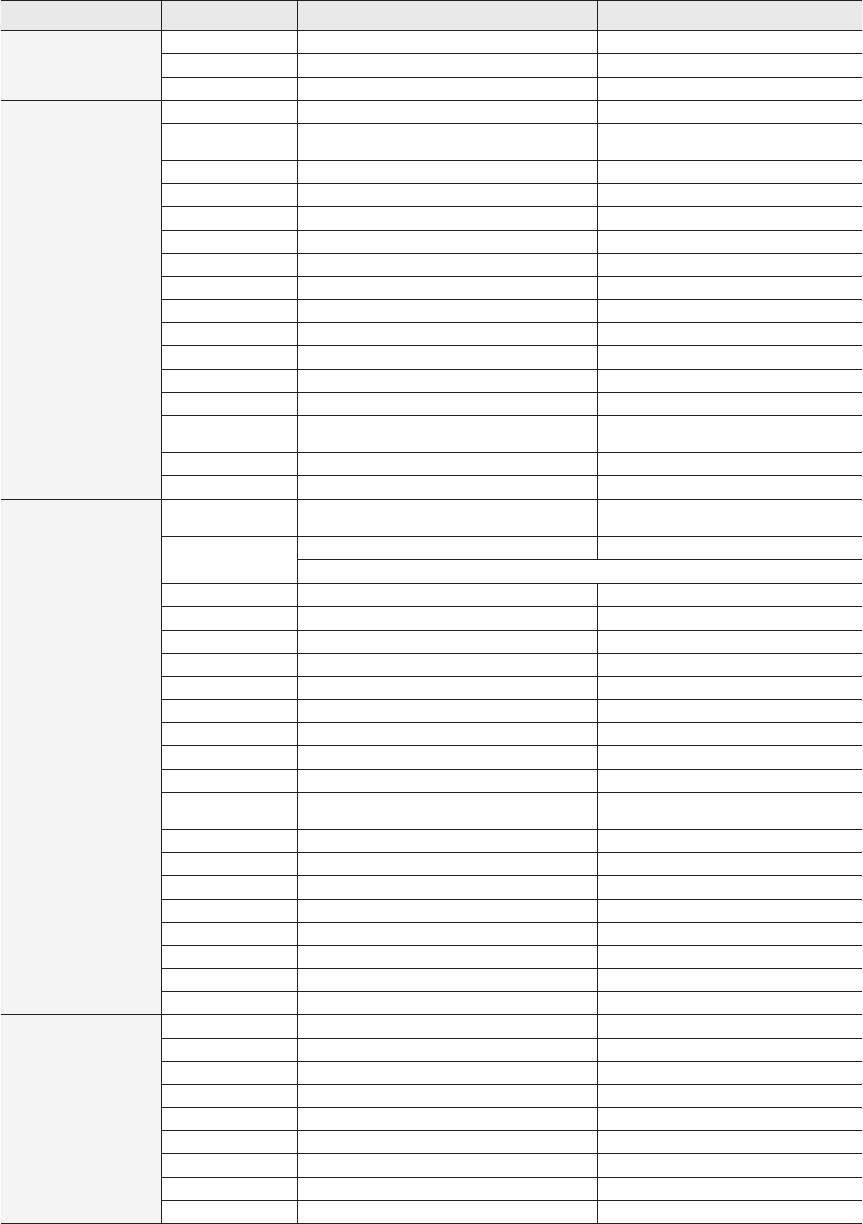
Contact SAMSUNG WORLD-WIDE
If you have any questions or comments relating to Samsung products, please contact the SAMSUNG customer care center.
Region Country Contact Center Web Site
CANADA 1-800-SAMSUNG(726-7864) http://www.samsung.com/ca
North America
MEXICO 01-800-SAMSUNG(726-7864) http://www.samsung.com/mx
U.S.A 1-800-SAMSUNG(726-7864) http://www.samsung.com/us
ARGENTINA 0800-333-3733 http://www.samsung.com/ar
0800-124-421
http://www.samsung.com/br
BRAZIL
4004-0000
CHILE 800-SAMSUNG(726-7864) http://www.samsung.com/cl
Nicaragua 00-1800-5077267 http://www.samsung.com/latin
Honduras 800-7919267 http://www.samsung.com/latin
COSTA RICA 0-800-507-7267 http://www.samsung.com/latin
ECUADOR 1-800-10-7267 http://www.samsung.com/latin
EL SALVADOR 800-6225 http://www.samsung.com/latin
Latin America
GUATEMALA 1-800-299-0013 http://www.samsung.com/latin
JAMAICA 1-800-234-7267 http://www.samsung.com/latin
PANAMA 800-7267 http://www.samsung.com/latin
PUERTO RICO 1-800-682-3180 http://www.samsung.com/latin
REP. DOMINICA 1-800-751-2676 http://www.samsung.com/latin
TRINIDAD &
1-800-SAMSUNG(726-7864) http://www.samsung.com/latin
TOBAGO
VENEZUELA 0-800-100-5303 http://www.samsung.com/latin
COLOMBIA 01-8000112112 http://www.samsung.com.co
02 201 2418 http://www.samsung.com/be (Dutch)
BELGIUM
http://www.samsung.com/be_fr (French)
800 - SAMSUNG (800-726786) http://www.samsung.com/cz
CZECH REPUBLIC
Samsung Zrt., česká organizační složka, Oasis Florenc, Sokolovská394/17, 180 00, Praha 8
DENMARK 8 - SAMSUNG(7267864) http://www.samsung.com/dk
FINLAND 30 - 6227 515 http://www.samsung.com/
FRANCE 01 4863 0000 http://www.samsung.com/fr
GERMANY 01805 - SAMSUNG(726-7864 € 0,14/Min) http://www.samsung.de
HUNGARY 06-80-SAMSUNG(726-7864) http://www.samsung.com/hu
ITALIA 800-SAMSUNG(726-7864) http://www.samsung.com/it
LUXEMBURG 02 261 03 710 http://www.samsung.com/lu
Europe
NETHERLANDS 0900-SAMSUNG (0900-7267864) (€ 0,10/Min) http://www.samsung.com/nl
NORWAY 3 - SAMSUNG(7267864) http://www.samsung.com/no
0 801 1SAMSUNG(172678)
http://www.samsung.com/pl
POLAND
022-607-93-33
PORTUGAL 80820-SAMSUNG(726-7864) http://www.samsung.com/pt
SLOVAKIA 0800-SAMSUNG(726-7864) http://www.samsung.com/sk
SPAIN 902 - 1 - SAMSUNG (902 172 678) http://www.samsung.com/es
SWEDEN 075 - SAMSUNG(726 78 64) http://www.samsung.com/se
U.K 0845 SAMSUNG (7267864) http://www.samsung.com/uk
EIRE 0818 717 100 http://www.samsung.com/ie
AUSTRIA 0810 - SAMSUNG(7267864, € 0.07/min) http://www.samsung.com/at
Switzerland 0848 - SAMSUNG(7267864, CHF 0.08/min) http://www.samsung.com/ch
RUSSIA 8-800-555-55-55 http://www.samsung.ru
KAZAKHSTAN 8-10-800-500-55-500 http://www.samsung.com/kz_ru
UZBEKISTAN 8-10-800-500-55-500 http://www.samsung.com/kz_ru
KYRGYZSTAN 00-800-500-55-500 -
CIS
TADJIKISTAN 8-10-800-500-55-500 -
UKRAINE 8-800-502-0000 http://www.samsung.ua
LITHUANIA 8-800-77777 http://www.samsung.com/lt
LATVIA 8000-7267 http://www.samsung.com/lv
ESTONIA 800-7267 http://www.samsung.com/ee
contact.indd 71 2009-07-16 �� 2:10:57
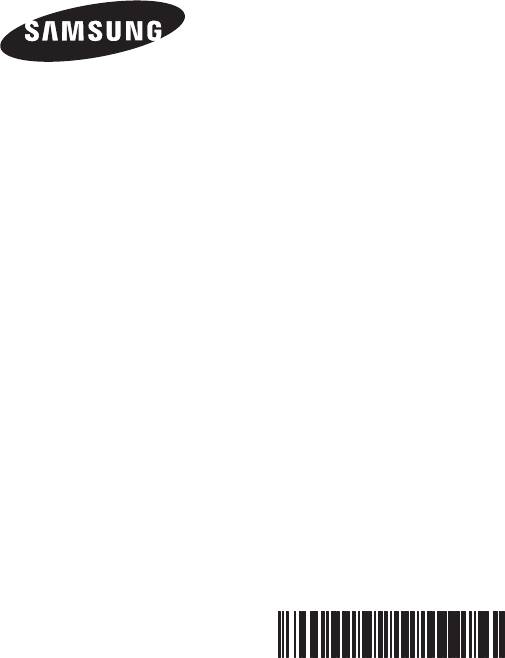
BN68-01567J-01
BN68-01567J.indb 72 2009-07-14 �� 3:48:34

